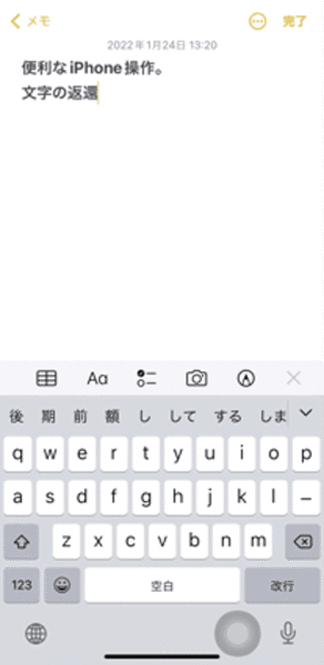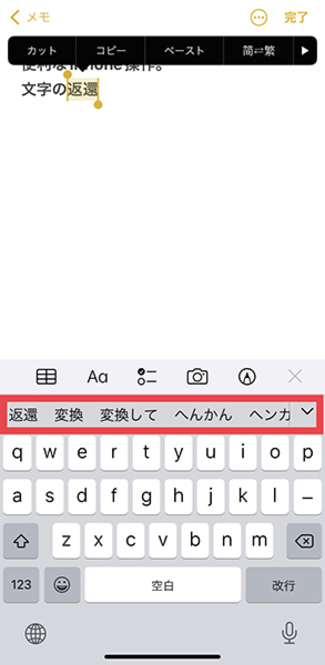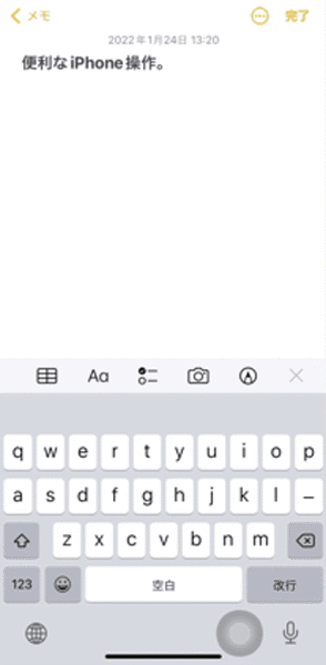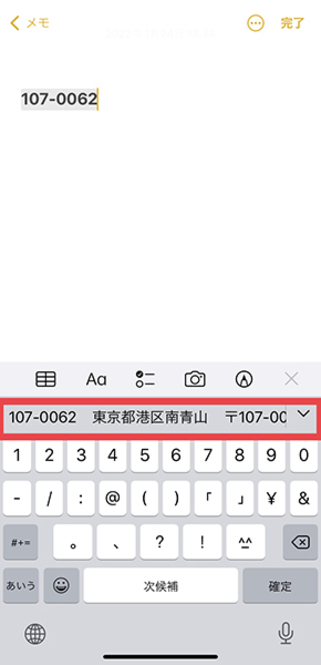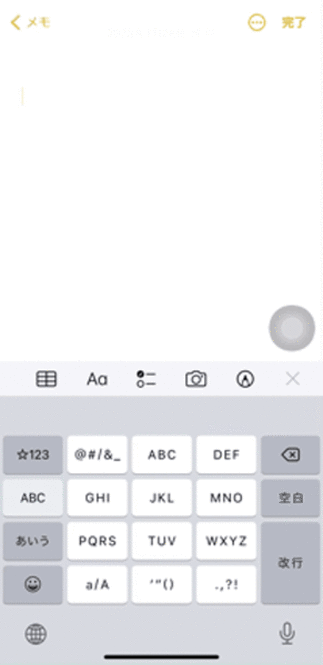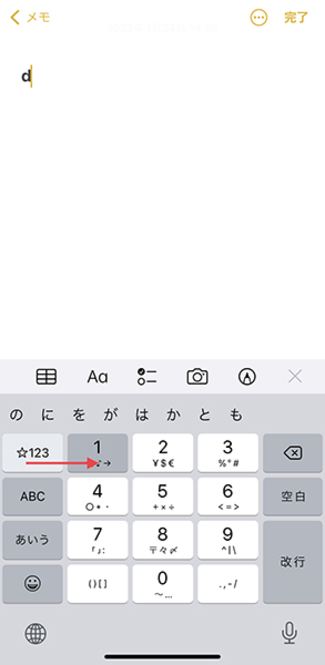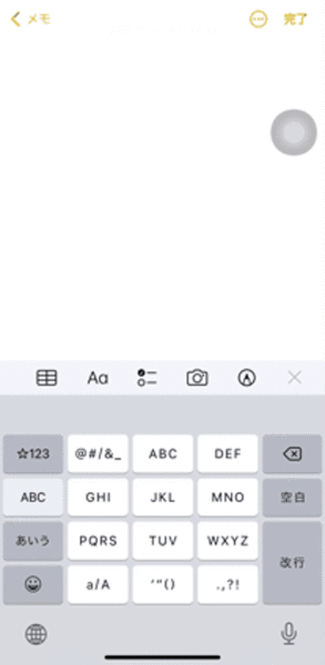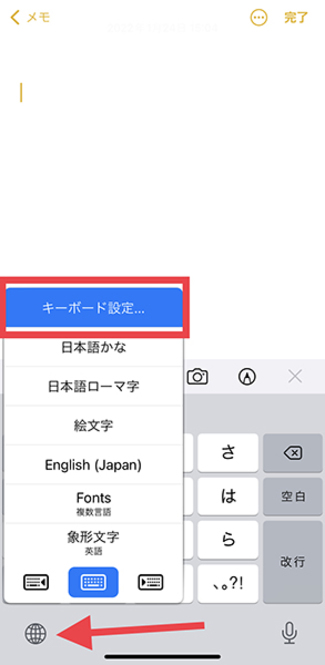スマホ利用時に欠かせない、キーボードを使った文字入力。少しでも早く、そしてスマートに操作できると嬉しいですよね。
そこで今回は、iPhoneユーザーにおすすめの、テキスト入力機能にまつわる裏技6つをご紹介。
メッセージへの即レスにも役立つかもしれませんよ。ぜひチェックしてみてくださいね。
変換を間違えたらダブルタップ
まず最初にご紹介するのは、文字変換をスムーズにやり直すテクニック。まず、誤って変換してしまったテキスト部分をダブルタップしましょう。
キーボード上に変換候補が再表示されるので、変更したいものを選べばOK。
文字を打ち直すことなく、素早い修正ができますよ。
3本指スワイプで直近操作をやり直せる
入力内容を1つ前の状態へ戻したい時に便利な、3本指タップ操作。でも実は、3本指スワイプでも同様の操作がおこなえるんです。
例えば、間違えてテキストを削除してしまった時に、3本指で画面を左スワイプすると、消してしまった文字が即復活!
タップよりもスワイプの方がスムーズに感じる人は、ぜひこの方法を試してみてください。
郵便番号で住所を1発入力
文字数が多くなりがちな住所の入力。
この入力を短縮するには、最初に郵便番号を打ち込み、変換欄に表示される対象住所を選ぶのがおすすめです。
素早いパスワード入力が叶いそう
パスワード入力時などに、アルファベットと数字を交互に打つ場面があったりしますよね。そんな時、その都度キーボードを文字や数字に切り替えていませんか?
これもほんの少し操作方法を変えるだけで、より手軽に入力することが可能になります。
文字のあとに数字を打つ際、数字のキーボードを押しながら使いたい数字にまで指をドラッグ。
使いたい数字で指を離せば入力され、キーボードはアルファベット状態に自動で戻るんです。キーボードを手動で切り替える必要がないので、続きの文字がスムーズに打てそう。
もちろん日本語入力時にも、活用することが可能ですよ。